win7win10笔记本电脑怎样设置亮屏时间?
1、win7系统
点击开始——控制面板,单击打开。

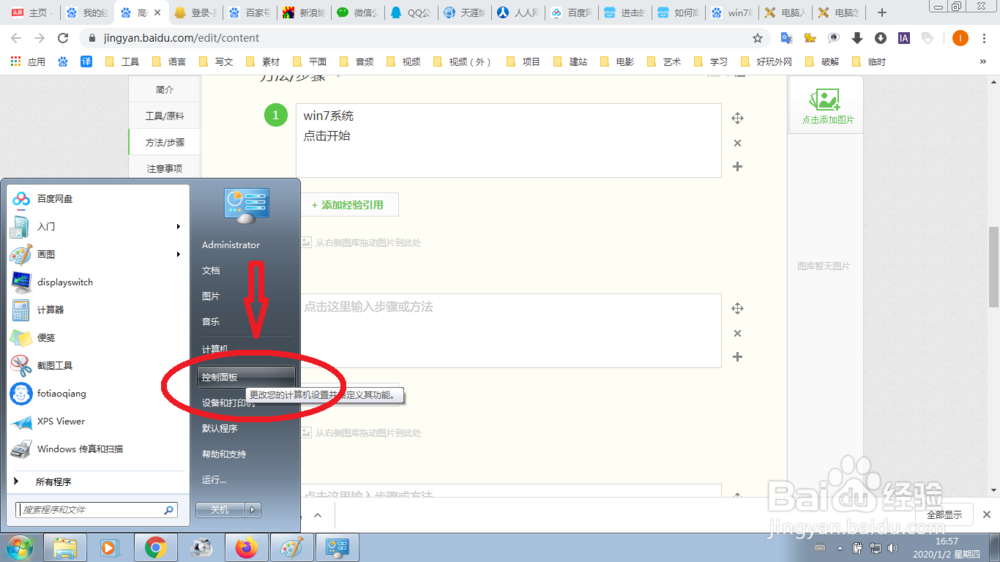
2、选择“硬件和声音”,单击打开,单击电源选项。

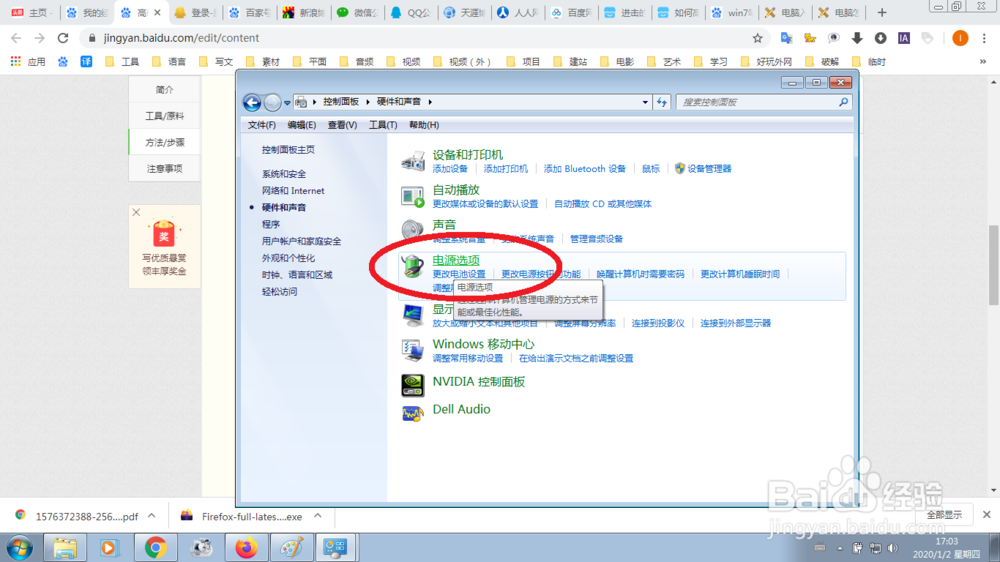
3、在打开的电源选项面板中,选择“更改计划设置”,根据自己的需要选择屏幕的显示亮度和时间。
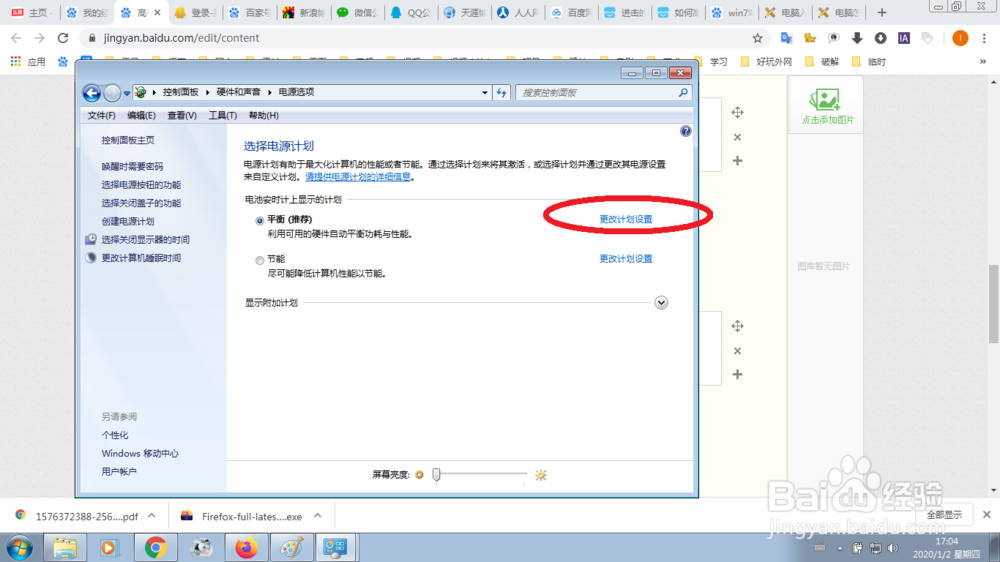
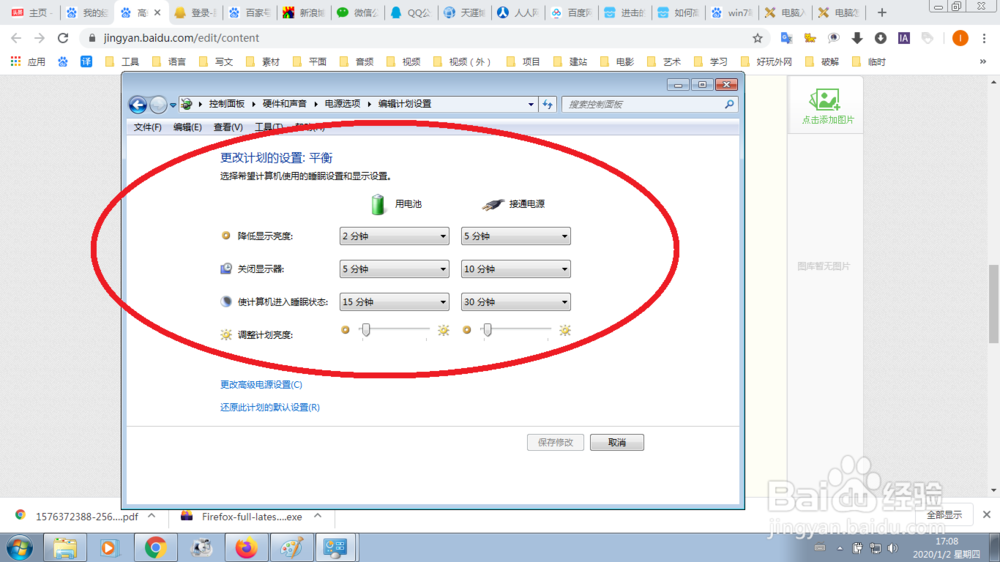
4、win10系统
电脑桌面右击,选择个性化单击打开,单击更改桌面图标(我这里是win7系统,win10系统的操作方法同样适用)

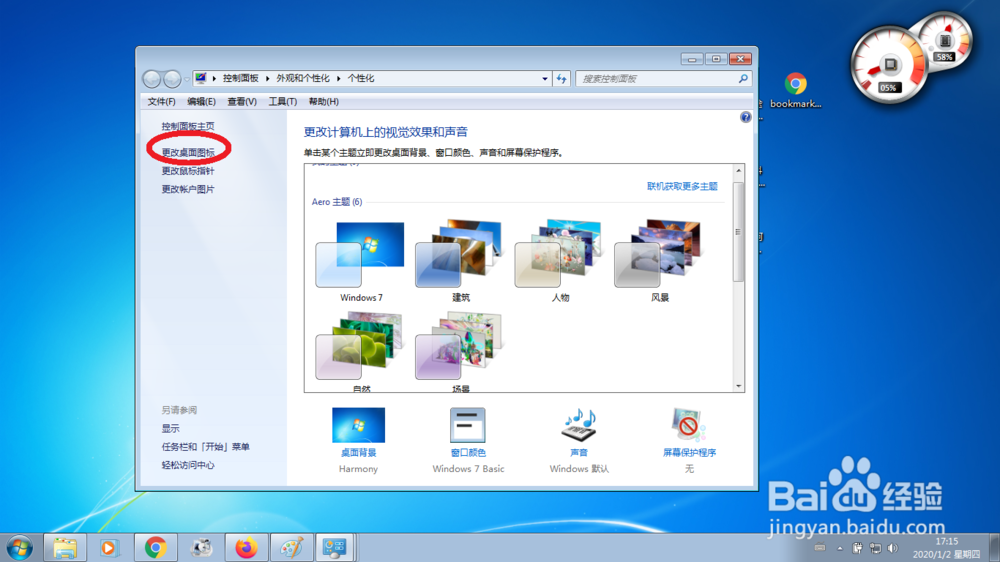
5、在控制面板和计算机的图标前的复选框上“打勾”,单击确定保存设置,将控制面板和计算机的图标显示在桌面,方便使用。

6、重复1、2、3步骤,设置自己想要的屏幕显示时间和电脑睡眠时间,一般情况下默认设置就足够满足正常使用。

声明:本网站引用、摘录或转载内容仅供网站访问者交流或参考,不代表本站立场,如存在版权或非法内容,请联系站长删除,联系邮箱:site.kefu@qq.com。
阅读量:131
阅读量:192
阅读量:27
阅读量:41
阅读量:173